Sen perustamisen jälkeen, omena Musiikki on ottanut suuren osan markkinoista lähinnä käyttäjien ansiosta, jotka nauttivat Applen ekosysteemistä. Epäilemättä puhumme upeasta palvelusta, joka ilahduttaa kaikkia niitä, jotka kuuntelevat suosikkikappaleitaan sen kautta, joten jos olet uusi alustalle, haluamme kertoa sinulle, kuinka voit luoda täysin henkilökohtaisia soittolistojasi.
Mitä ovat Apple Music -soittolistat
Mahdollisuus nauttia "kaikesta" haluamastasi musiikista milloin tahansa on ylellisyyttä, josta et voi nauttia pitkään aikaan, mutta nykyään on hyvin yleistä, että joku on asentanut musiikin suoratoistosovelluksen iPhone . Tässä maailmassa voimme sanoa, että on olemassa kahden tyyppisiä ihmisiä, jotka luovat omat soittolistansa, ja ne, jotka haluavat, että tässä tapauksessa Apple Music tekee tämän työn heidän puolestaan ja haluamme puhua siitä sinulle nyt.
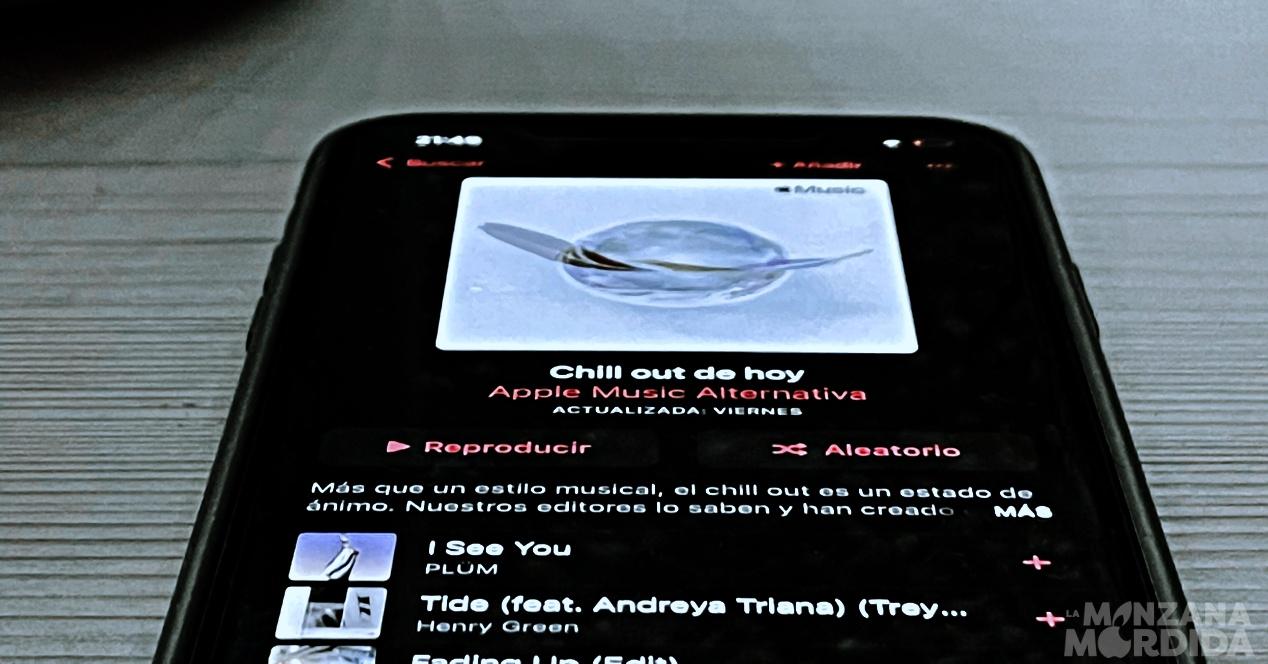
Sen lisäksi, että Apple Music tarjoaa sinulle valtavan musiikkiluettelon, siinä on myös algoritmi, joka sen ansiosta mukauttaa ja mukauttaa tiettyjä soittolistoja, jotta sinun ei tarvitse tuhlata aikaa siihen. Suosikkisekoituksesta, jossa voit joka viikko nauttia suosikkikappaleistasi Apple Musicin mukaan, ja sekoittaa ystäviä, joka tuo esiin ystäväsi kuunnellut kappaleet Apple Musicista, jotta voit tehdä sen myös, ja ole varovainen, se on hyvä tapa löytää uutta musiikkia.
Epäilemättä Apple Music -soittolistojen luettelo on erittäin kattava, ja löydät musiikkikokoelmia mihin tahansa aikaan ja missä tahansa, kappaleista rentoutumiseen ja luetteloihin, joiden avulla voit seurata kun treenaat kotona tai lähdet juoksi.
Vaiheet luetteloiden luomiseen
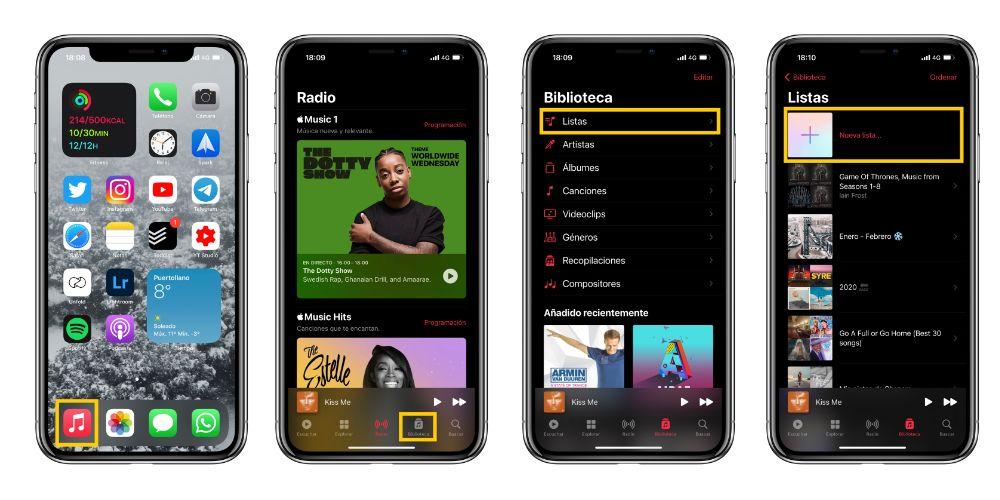
Kuten aiemmin mainitsimme, suuri osa musiikin suoratoistopalvelujen käyttäjistä haluaa olla henkilökohtaisia luetteloitaan, joten jos olet yksi heistä ja haluat luoda omia soittolistojasi, voit tehdä sen seuraamalla Seuraava askeleet:
- Avaa Apple Music -sovellus.
- Napauta näytön alaosassa Kirjasto.
- Napsauta Luettelot.
- Napauta Uusi soittolista.
- Anna soittolistallesi nimi ja napauta Lisää musiikkia.
- Etsi lisättävä musiikki, napauta sitä ja napauta sitten Valmis.
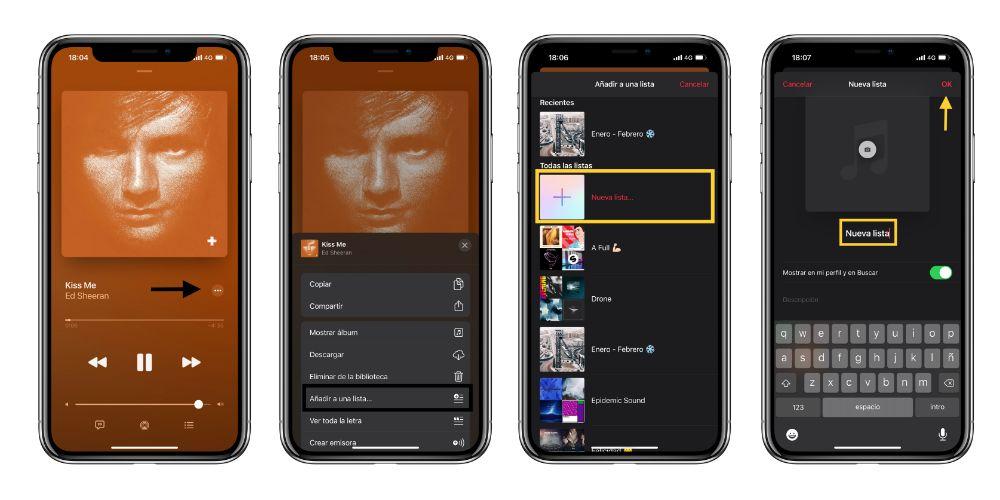
Tämä on yleisin tapa luoda soittolista, mutta entä jos kuuntelet vain yhtä kappaletta ja haluat lisätä sen uuteen soittolistaan? No, se on todella helppoa.
- Napauta kolmea pistettä näytön oikeassa puoliskossa.
- Napsauta Lisää luetteloon…
- Napauta Uusi luettelo ...
- Aseta luettelon nimi ja kuva (valinnainen) ja jatka luettelon lisäämistä tai lopeta vain kyseinen kappale napsauttamalla OK.
Kuinka niitä voidaan muokata
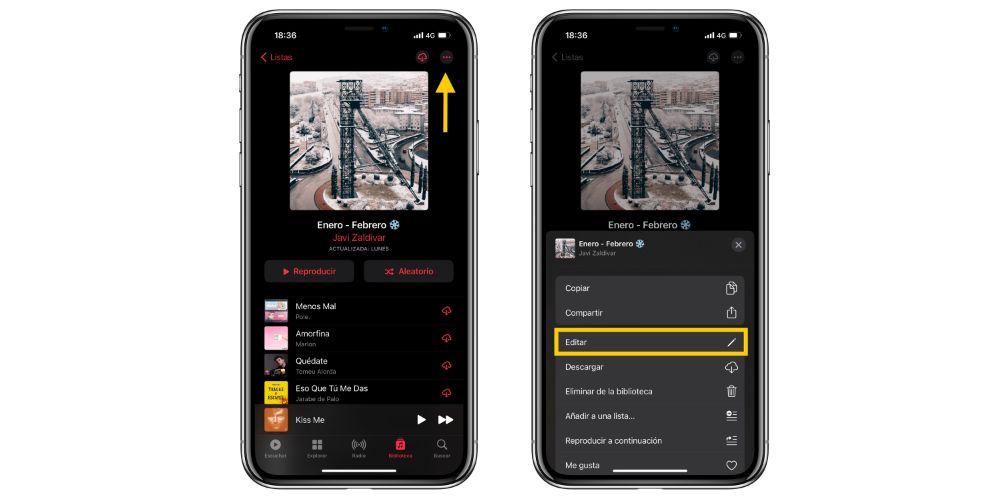
Kun luot soittolistan, sen ei tarvitse olla lopullinen, koska voit muokata sitä milloin tahansa ja missä tahansa. Voit tehdä tämän siirtymällä soittolistaan, napsauttamalla kolmea pistettä oikeassa yläkulmassa ja painamalla Muokkaa. Tästä lähtien voit muuttaa luettelon nimen tai kuvan, lisätä tai poistaa kappaleita ja jopa käyttää soittolistaa julkisena. Tallenna muutokset napsauttamalla OK.
Jos haluat poistaa luettelon
Tietenkin, kuten voit muokata soittolistaa, voit myös poistaa ne. Tätä varten sinulla on kaksi tapaa tehdä se, mennään ensimmäisen kanssa.
- Siirry soittolistaan, jonka haluat poistaa.
- Napsauta näytön oikeassa yläkulmassa olevia kolmea pistettä.
- Napauta Poista kirjastosta.
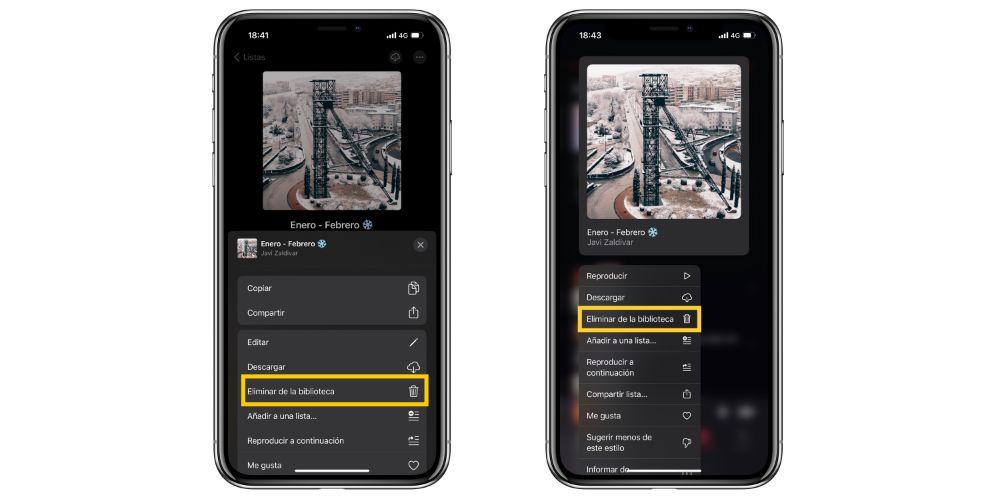
Toinen tapa poistaa soittolista on hyvin samanlainen, mutta hieman nopeampi. Seuraa seuraavia vaiheita.
- Siirry Apple Music -luetteloon.
- Paina pitkään luetteloa, jonka haluat poistaa.
- Valitse Poista kirjastosta.
Näillä kahdella yksinkertaisella tavalla voit poistaa kaikki aiemmin luomasi soittolistat tai yksinkertaisesti lisäämäsi kirjastoon Apple Musicista.
Siirrä soittolistoja muilta alustoilta Apple Musiciin
On monia käyttäjiä alustoilla, kuten Spotify ja muut, jotka eivät siirry Apple Musiciin vain menettääkseen vuosien ajan luotua soittolistaluetteloa. Se on ymmärrettävää, koska loppujen lopuksi se olisi aloitettava alusta alkaen. On kuitenkin tapoja siirtää nämä luettelot Apple-luetteloon. Itse asiassa kerroimme sinulle siitä jo toisessa artikkelissa, jossa puhuimme tarkasti siitä, kuinka Spotify-luettelot siirretään Apple Musiciin.